团队查看器对于拥有慷慨的用户津贴和出色的文件共享和通信工具的大型企业来说更好。 另一方面,AnyDesk 更适合只有少数员工的小型企业。 当谈到性能时,它们之间没有什么可以选择的。
差不多就是这样。 当然,我们将在下面更详细地介绍每个提供商的功能 - 但如果您只从本文中了解一件事,那么如果您需要让超过三个提供商,TeamViewer 可能会更适合您的业务员工定期远程工作。
TeamViewer 与 AnyDesk:优点和缺点
让我们快速了解一下 TeamViewer 和 AnyDesk 的优点和缺点。
TeamViewer 的优点和缺点
团队查看器是一款非常强大的远程访问软件,具有很多优点。 例如,它拥有出色的协作工具。 远程传输文件和打印非常简单,而召开会议和演示也毫不费力。
它还可以轻松地为各种规模的公司提供服务 - 其用户津贴非常慷慨,其功能允许您将对单个或多个设备的控制权交给管理员以进行培训或软件更新。
然而,与大多数其他平台相比,TeamViewer 价格昂贵。 但是,话又说回来,如果您是一家需要远程访问解决方案的大公司,那么值得购买一个有效的解决方案。
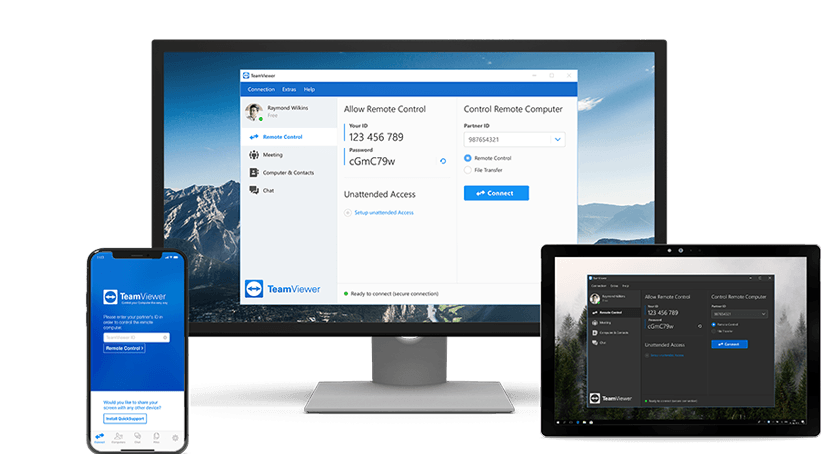
AnyDesk 的优点和缺点
也许 AnyDesk 的最大优势是其更便宜的定价计划,价格低至每月 10.99 美元。
AnyDesk 还支持文件传输和远程打印等功能,以及可用于演示的屏幕白板。
然而,我们仍然认为 AnyDesk 的功能不如 TeamViewer 全面,因此更适合小型公司。

业务特色
当然,远程登录只是 TeamViewer 和 AnyDesk 提供的一小部分。 事实上,它们具有一系列功能,可以帮助员工在办公室外也像在办公室一样高效工作。
远程访问
这是远程访问软件的基础。 TeamViewer 和 AnyDesk 都允许您登录 PC,无论您身在何处。
这两个提供商都可以仅通过软件安装在 PC 上,这意味着您无需物理安装磁盘或让 IT 人员连接每台 PC。 下载后,每台 PC 都会分配一个数字 ID。
AnyDesk 和 TeamViewer 均提供 LAN 唤醒支持,这意味着可以从睡眠模式打开远程 PC,从而有助于在员工离开办公室时节省电量。
兼容性
TeamViewer 和 AnyDesk 均与以下软件兼容:
- 视窗
- 苹果系统
- iOS/iPad 操作系统
- 安卓
但是,AnyDesk 还兼容:
- Linux
- Chrome操作系统
- 自由BSD
- 树莓派
合作
在与同事远程协作方面,TeamViewer 比 AnyDesk 更胜一筹。
TeamViewer 允许用户来回传递控制权,使联合演示或创意会议几乎像亲自进行一样简单。 同样,TeamViewer 具有快速、轻松的文件共享功能,通过简单的拖放界面使发送文件变得轻而易举。
TeamViewer 还支持团队会话,使管理员可以同时管理多个用户。 因此,例如,如果您需要向公司中的一群人部署新软件,这不一定是一种负担。
然而,AnyDesk 并没有提供同等数量的协作功能。 您将能够使用屏幕白板并轻松共享文档,但此后您就没有其他选择了。
部署与集成
设置远程访问 PC 曾经是一件痛苦的事情。 幸运的是,AnyDesk 和 TeamViewer 使这个过程变得非常非常简单。
TeamViewer 和 AnyDesk 都可以通过 Web 浏览器、基于云的应用程序或 SaaS 程序进行访问。
此外,TeamViewer 在其企业许可证中提供了大规模部署选项,只需单击几下即可轻松在多达 500 台设备上安装软件。 AnyDesk 仅提供帮助培训员工的文档,而 TeamViewer 拥有在线知识库、社区论坛和学院,甚至还提供用于现场培训的定制包,这将使部署变得更加容易。
在软件集成方面,TeamViewer 再次优于 AnyDesk。 例如,如果您为客户提供支持并需要访问他们的电脑,这可能会产生重大影响。
它可与多种 CRM 平台配合使用,包括 ZenDesk、Salesforce、Zoho 和 Microsoft Dynamics。 它还与 JIRA 和 Freshworks 等管理平台配合使用。
监控和警报
TeamViewer 和 AnyDesk 都提供用于管理用户、联系人和连接的管理仪表板。 此外,他们还提供用于跟踪会话的报告工具。
移动应用程序
TeamViewer 和 AnyDesk 都提供适用于 iOS 和 Android 的移动应用程序,使您可以从智能手机或平板电脑连接到您的 PC。
然而,AnyDesk 的 Android 和 iOS 产品在各自的应用商店中比 TeamViewer 更受欢迎。
当然,从智能手机或平板电脑远程访问 PC 并不理想,但例如,如果您的公司向员工发放电话,这可能是一个重要的考虑因素。
价钱
TeamViewer 和 AnyDesk 均根据您的业务需求和要求提供三种定价计划。 然而,虽然 TeamViewer 提供 14 天免费试用,但 AnyDesk 对个人而非企业完全免费。 让我们仔细看看每个提供商的定价等级。
TeamViewer 定价计划
TeamViewer 具有三种定价计划,从每月 50.90 美元的商业计划开始。 但值得注意的是,尽管 TeamViewer 每月报价,但所有计划均按年计费。
商业
商业许可证的价格为每月 50.90 美元或每年 610.80 美元,允许单个用户连接到三台设备。 您每年最多可以更换设备九次,以便任何需要将一台设备更换为另一台设备的用户。
您将能够远程打印并在电脑上共享文件,但会议参与者的上限为五人。 您还可以跨平台连接(例如,从 Mac 到 PC),这对于远程工作人员来说至关重要。
优质的
高级许可证的费用为每月 102.90 美元,或每年 1,234.80 美元。 它允许最多 50 个用户连接到最多 300 台设备——明显多于商业层。 会议最多可容纳 15 名参与者。
除了商业许可证的所有功能之外,您还可以获得定制的设备信息和用户访问报告,以便您知道谁在何时何地去过。 此外,您最多可以添加十个通道,以允许同时进行多个用户会话。
公司的
最后,企业许可证的费用为每月 206.90 美元,或每年 2,482.80 美元。
该计划针对的是团队,允许他们作为一个组远程访问设备或同时访问多个设备。 通过此计划,200 个用户将能够访问多达 500 个设备。 会议参加人数限制也提高至 25 人。
您可以获得新功能,包括一次在数百台设备上安装软件的大规模部署选项。 您还可以获得设备访问报告,以及集成第三方 CRM、支持或帮助台平台的能力。
想知道更多? 看看我们的TeamViewer 定价指南
AnyDesk 定价计划
与 TeamViewer 不同,AnyDesk 提供完全免费的定价计划,但该计划仅供个人使用,严格不适用于企业。 不过,它确实为企业提供 14 天的免费试用。
AnyDesk 的所有计划均按年计费,尽管价格按月报价。
AnyDesk 必备品
Essentials 计划的费用为每月 9.90 美元或每年 118.80 美元,一次适用于一台设备和一个会话。
它提供基本功能,包括远程打印、文件传输和自动发现。 与所有 AnyDesk 计划一样,Essentials 也可以获得免费自动更新。
AnyDesk 性能
绩效计划的费用为每月 19.90 美元,或每年 238.80 美元。 它使您可以访问无限数量的设备,但一次只允许一个会话。
它添加了一些不错的功能,包括地址簿、自定义别名、会话日志记录和适当的管理功能。
AnyDesk企业版
最强大的计划是企业计划,它是定制价格的,因此您必须与 AnyDesk 联系才能收到准确的报价。 它使您可以访问无限数量的设备和无限数量的会话。
更深入地了解一下AnyDesk 的定价结构
计划 | 价格 | 用户 | 无障碍设备 | |
|---|---|---|---|---|
独奏 | 标准 | 先进的 | ||
14.90 美元/月 | 29.90 美元/月 | 79.90 美元/月 | ||
1 | 20 | 100 | ||
100 | 500 | 1,000 |
当然,Teamviewer 和 AnyDesk 并不是唯一的远程访问软件提供商。 如果您对交易有眼光,那么也值得看看其他提供商当前提供的一些产品:
安全
通过互联网远程连接到 PC 时,安全性绝对是最重要的 - 您不希望有人能够访问您在两台计算机之间发送的潜在敏感信息。
随着越来越多的企业选择远程办公,网络攻击呈上升趋势。 TeamViewer 和 AnyDesk 能否应对保护数据的挑战?
双重身份验证
启动新会话时,TeamViewer 和 AnyDesk 都需要双因素身份验证。
AnyDesk 可与 FreeOTP 或 GAuth 移动应用程序配合使用,前者可在 iOS 和 Android 上使用,而后者仅适用于 Android。
与此同时,TeamViewer 可与大量身份验证应用程序配合使用。 例如,Authy、Duo Mobile、Google Authenticator、Microsoft Authenticator 和 WatchGuard AuthPoint 可在 Android 和 iOS 设备上使用。
加密
默认情况下,所有 AnyDesk 连接都使用 AES-128 位加密,但它可以在必要时提供更强的加密。
另一方面,TeamViewer 使用最强的可用 AES 256 位加密。 如果安全性对您的企业至关重要,我们会选择 TeamViewer。

TeamViewer 与 AnyDesk:易用性
当然,选择员工无法理解的远程访问软件毫无意义。
虽然我们认为 AnyDesk 的设计有点过时,但它确实不难使用。 当然,TeamViewer 也不是。
这两个提供商在您的主机 PC 上占用的资源也最少,并且与过去的远程访问软件不同,在使用时相对不会出现抖动和屏幕撕裂的情况。 当然,如果远程 PC 的互联网连接不稳定或缓慢,您不太可能获得愉快的使用体验任何远程访问平台。
然而,最大的区别在于每个平台提供的培训。 虽然两者都不难使用,但总会有出现问题的情况。 正是在这里,TeamViewer 击败了 AnyDesk。 除了简单的文档和指南之外,它还提供了大量的培训和支持选项。
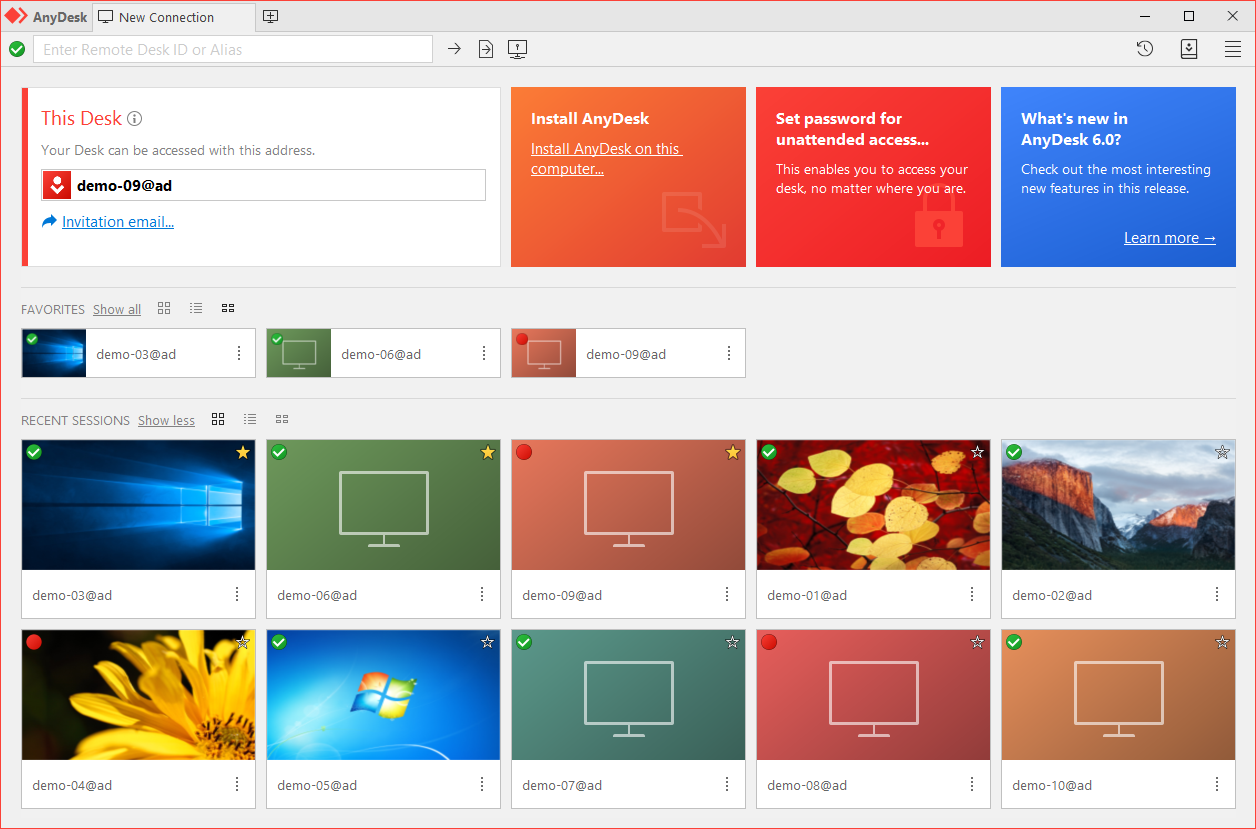
技术支持
正如我们刚才提到的,TeamViewer 提供了更多的培训和支持选项。 例如,TeamViewer 拥有在线知识库、社区论坛和学院,甚至提供现场培训的定制套餐,这有助于预防问题的发生。
此外,虽然 TeamViewer 和 AnyDesk 都提供了使用其网站上的表格创建支持票证的选项,但只有 TeamViewer 提供电话支持。






